Actualizar una instalación existente
La versión de MATLAB® que tiene instalada actualmente (por ejemplo, R2025b) podría tener disponible una actualización más reciente. Cuando se instala una actualización de MATLAB, se obtienen las correcciones del producto incluidas en esa actualización y en todas las actualizaciones anteriores. Por ejemplo, si se instala la actualización 3 de una versión, también se obtienen las correcciones incluidas en las actualizaciones 1 y 2.
Actualizar desde las notificaciones en MATLAB
Cuando inicia MATLAB, el icono de notificación muestra un indicador rojo que avisa de que hay una actualización más reciente de MATLAB disponible para su instalación.
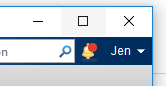
Para instalar la actualización de MATLAB, haga clic en el icono de notificación y seleccione Instalar actualización. Si hace clic en la notificación y, después, decide actualizar en otro momento, el icono de notificación ya no aparecerá en rojo, pero podrá instalar la actualización.
Búsqueda de actualizaciones
También puede buscar actualizaciones. Para buscar actualizaciones e instalar el software, debe tener una conexión a Internet activa.
En la pestaña Home, haga clic en Help y, después, en Check for Updates. El panel de complementos se abre en la sección Installed.
Antes de R2025a: Se abrirá el administrador de complementos con la pestaña Updates seleccionada.
Si su versión de MATLAB tiene una actualización disponible, haga clic en el botón Update situado a la derecha del nombre de la actualización para instalar el software. Si su versión no tiene ninguna actualización disponible o si ya ha instalado la última actualización, MATLAB mostrará esa información.